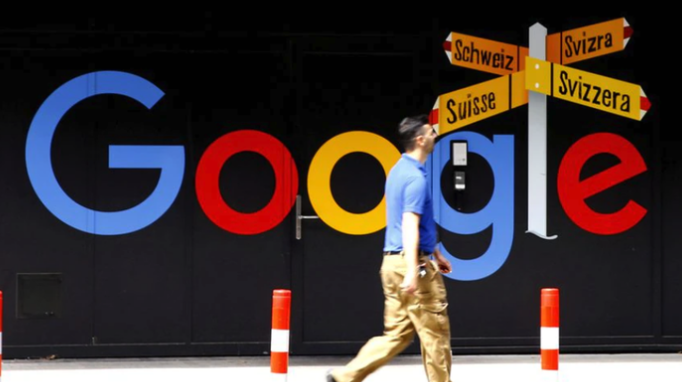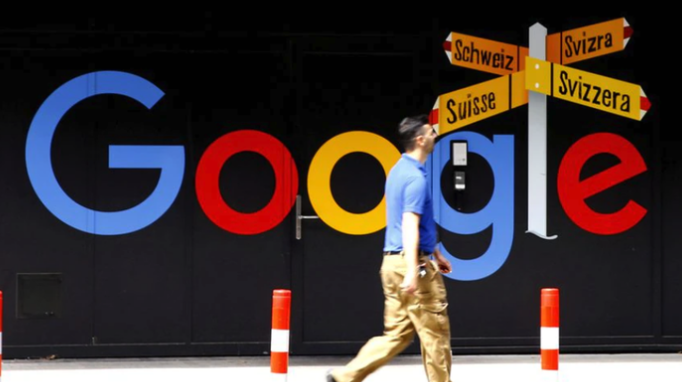
以下是Chrome浏览器网页调试工具使用教程分享:
1. 打开开发者工具:在Chrome浏览器中,按下`F12`键或`Ctrl+Shift+I`组合键(Windows)/`Command+Option+I`组合键(Mac),即可打开开发者工具。也可通过右键菜单,在页面上点击右键,然后选择“检查”或“Inspect”。还可点击右上角的三点菜单,选择“更多工具”,然后选择“开发者工具”。
2. 元素面板的使用:元素面板是开发者工具中最常用到的功能之一。它允许查看和编辑网页的DOM结构,并实时看到修改后的效果。通过元素面板,可以检查网页元素的标签、属性、样式等,还能直接修改元素的属性值或样式,观察页面的变化。
3. 控制台面板的使用:控制台面板用于显示JavaScript代码的输出、错误信息等。可以在控制台中输入JavaScript命令来与网页进行交互,如查询元素、修改元素内容、执行函数等。还可利用控制台的日志功能,在代码中添加`console.log()`语句,输出变量的值或调试信息,帮助定位问题。
4. 网络面板的使用:网络面板可以查看网页加载时的网络请求情况,包括请求的URL、状态码、请求方法、响应时间等。通过分析网络请求,可以找出页面加载缓慢的原因,如哪些资源文件较大、是否有请求失败等。还可在网络面板中模拟不同的网络环境,测试页面在不同网络条件下的加载情况。
5. 源代码面板的使用:源代码面板显示网页的HTML、CSS和JavaScript代码。可以在这里查看和编辑网页的源代码,方便查找代码中的问题或进行临时的代码修改。对于CSS代码,还可以在此处修改样式,实时查看页面的样式变化效果。
6. 其他功能:Chrome开发者工具还有其他一些实用的功能,如记录器、重写HTTP响应头、模拟API、模拟聚焦和JS代码片段等,可以帮助开发者更高效地调试、测试及优化网页,解决跨域、缓存策略等问题。
综上所述,通过以上步骤和方法,您可以在电脑上灵活应对Chrome浏览器网页调试工具的需求,提升浏览体验。请根据自己的需求和实际情况灵活调整设置,并确保操作的安全性,以获得更好的使用效果。